今天小编就为大家介绍cad创建及插入块、外部块的的办法和快捷键方法,教程很不错,很适合新手来学习,推荐到查字典教程网,大家快快来学习吧!
块,指一个或多个对象的集合,是一个整体单一的对象。利用块,可以简化绘图过程并可以系统的组织任务。在使用块之前,必须要先创建块。在图形中插入块是对块的引用,一幅图中,可以多次引用一个块,而且一幅图形本身可以作为一个块被引用。下面就来简单的介绍下其中的步骤:
a、创建内部块
1、打开如图所示的一张图。
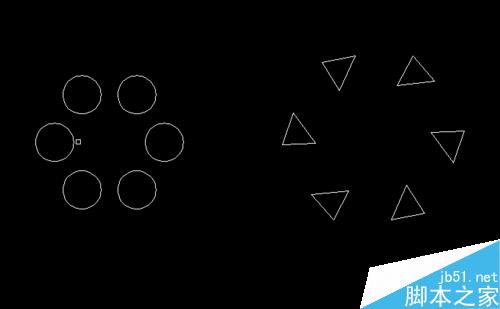
2、找到绘图——块——创建快。或者直接输入快捷命令“b”。
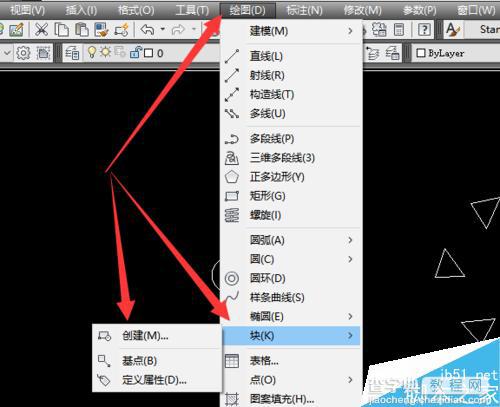
3、进入块定义界面。首先给你要创建的块取个名字。
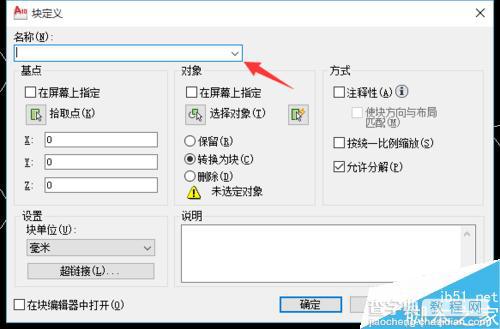
4、对象,给块定义对象。找到对象——选择对象。
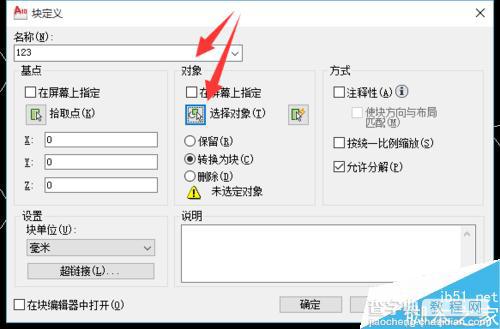
5、选择你要创建成块的对象,可以是单个目标,也可以是多个目标。
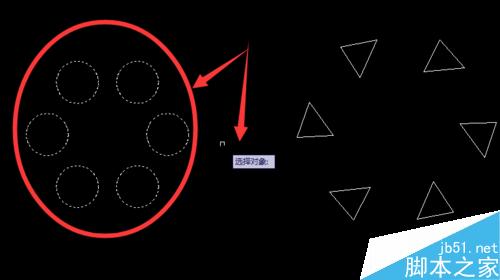
6、基点,给块拾取基点。基点——拾取基点。
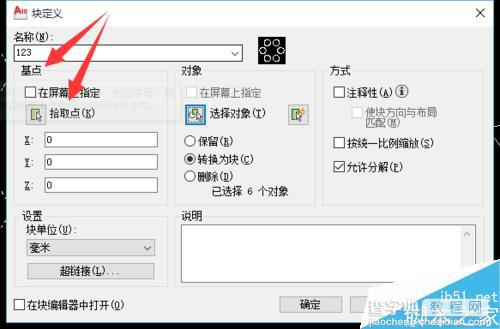
7、任意取一个点作为这个块的基点。注意:这个基点很重要,关系到块插入时的适用性,你选取的这个基点,就是你插入块是的基点。
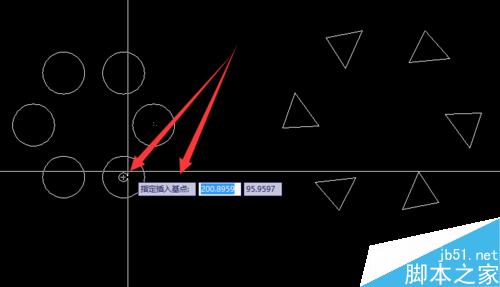
8、确定,完成内部块的创建。
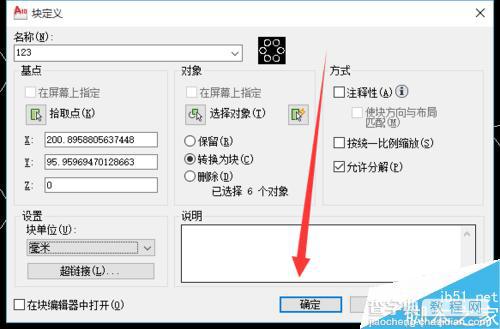
b、创建外部块
1、直接输入快捷命令“wblock”。
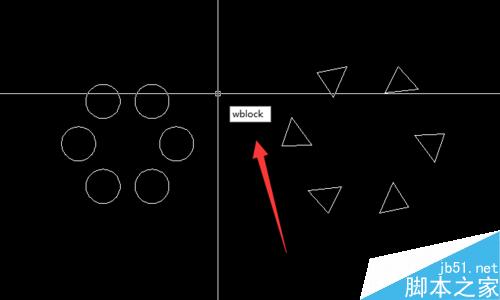
2、进入外部块写块界面。可见外部块的来源主要有三个:块(也就是内部块)、整个图形、对象。下面一个一个的来简单的介绍下。
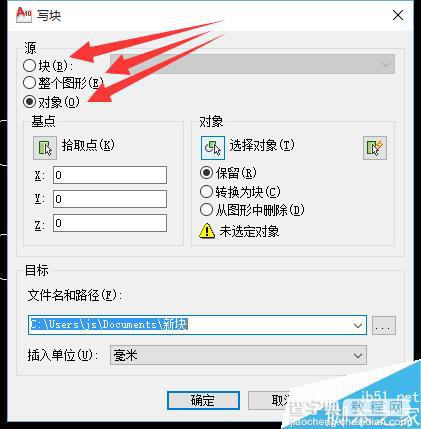
a、块,也就是内部块。例如本图可以看见在第一步中创建的块“123“。选择内部块,设置好文件名和路径,点击确认,完成外部块的创建。

b、整个图形。顾名思义,就是把整个图形创建成一个外部块,设置好文件名和路径,点击确认,完成外部块的创建。
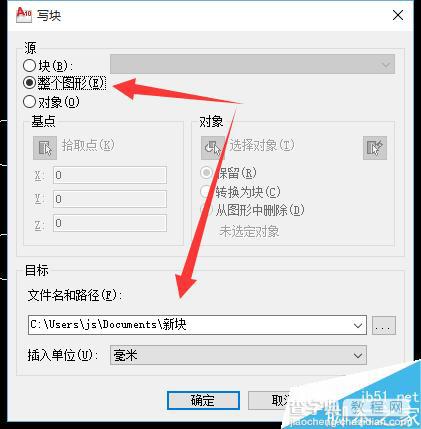
c、对象。跟创建内部块一样,先选择对象。
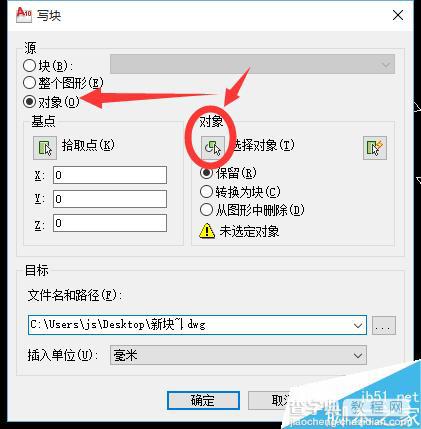
选择创建外部块的对象。
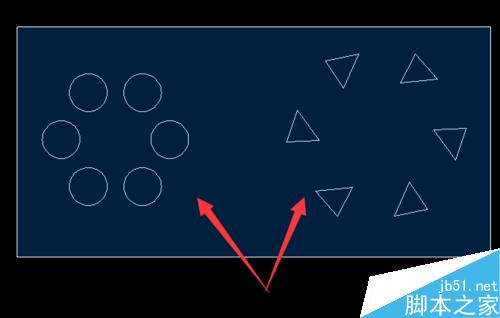
拾取基点。
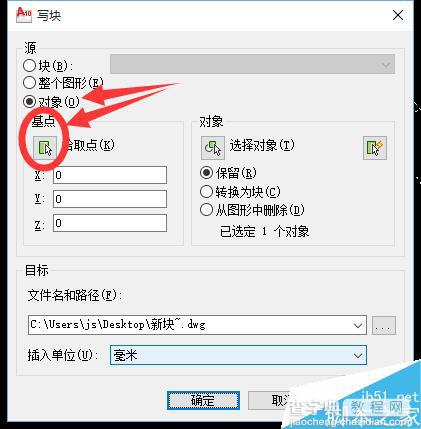
拾取一个点作为外部块的基点。
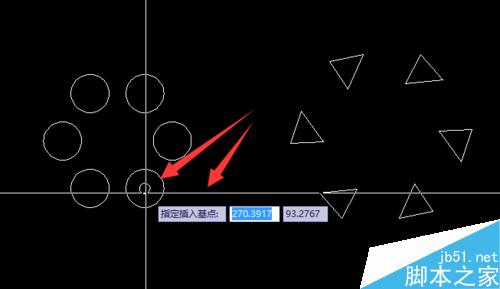
设置好文件名和路径,点击确认,完成外部块的创建。
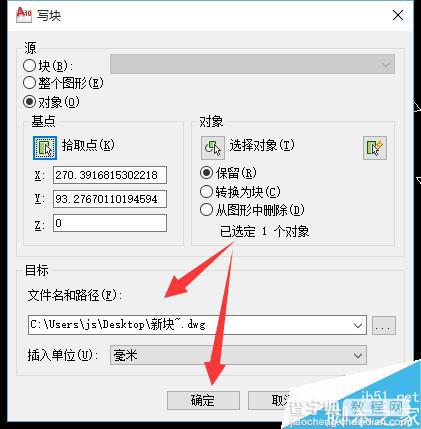
a、插入内部块
1、找到插入——块。或者直接输入快捷命令”i“。
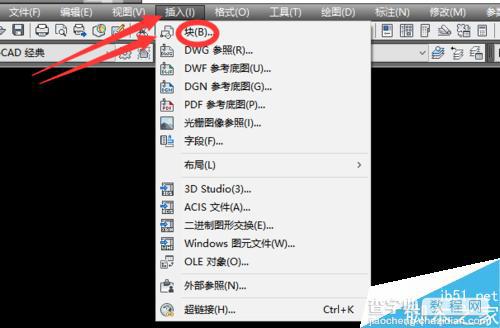
2、点击名称下拉菜单,找到你要插入的块,点击确定。

3、指定插入点,指定一个点作为块的插入基点。

4、块的插入点,也就是创建块时,块的基点。完成插入。
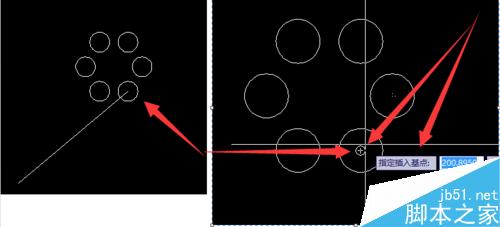
b、插入外部快
1、直接输入快捷命令”i“。
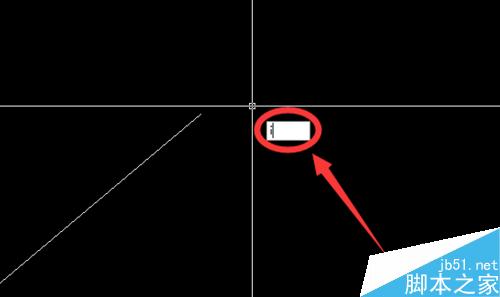
2、进入插入页面,点击浏览。
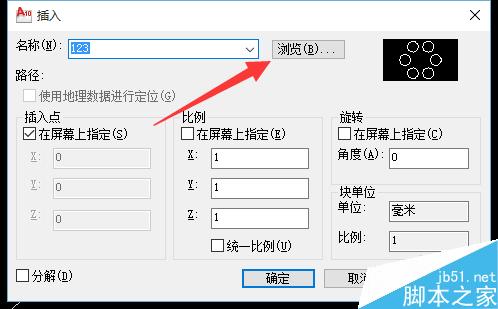
3、找到要插入外部块,也可以是一整张图纸。
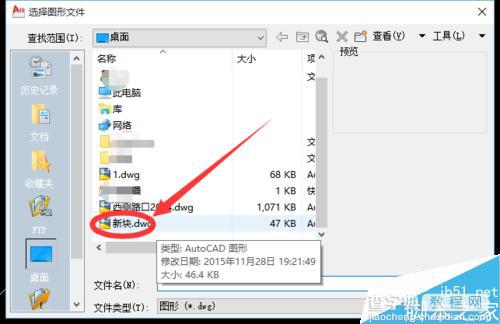
4、添加进来后点击确定。
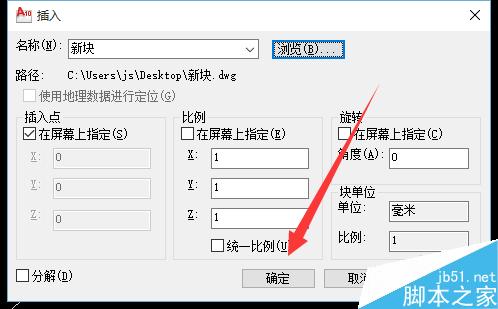
5、指定一个插入点。
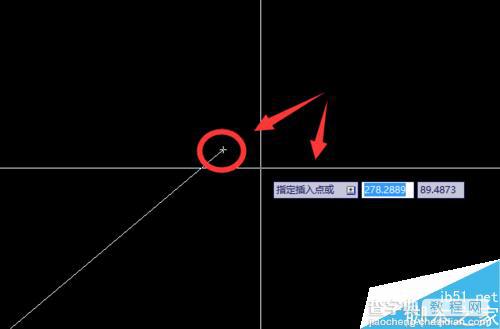
6
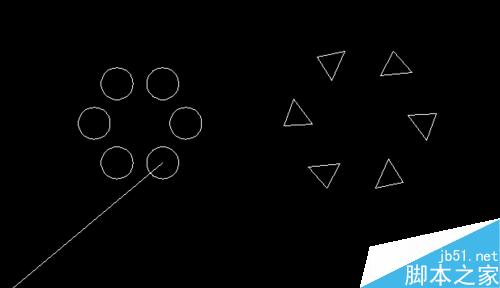
以上就是cad创建及插入块、外部块的的办法和快捷键介绍,操作很简单的,大家学会了吗?希望这篇文章能对大家有所帮助!


